Ved hjelp av brukergrensesnittmakroer i Access-apper kan du utføre handlinger som å åpne en annen visning, bruke et filter eller opprette en ny post. Det finnes to typer makroer: «innebygde» grensesnittmakroer som knyttes direkte til grensesnittobjekter som kommandoknapper, kombinasjonsbokser eller handlingsfeltknappobjektet, og «frittstående» grensesnittmakroer som finnes i makroobjekter.
For å unngå å duplisere makrologikk kan du bruke frittstående makroer på nytt ved å kalle dem opp fra andre makroer. Du kan se disse frittstående makroene under Makroer, men du kan ikke kjøre dem direkte derfra. Bruk KjørMakro-handlingen til å kjøre en frittstående grensesnittmakro fra en innebygd grensesnittmakro.
Obs!: Denne artikkelen gjelder ikke for Access-skrivebordsdatabase.
Opprette en innebygd grensesnittmakro i en Access-app
Innebygde grensesnittmakroer i Access-apper kjører når bestemte hendelser skjer i en visning, som å klikke en knapp, merke et element i en kombinasjonsboks eller laste inn en visning. Makroene blir en del av visningen eller kontrollen de er innebygd i.
Her er hendelsene du kan knytte en grensesnittmakro til i en kontroll eller visning i en Access-app:
|
Hendelsestype |
Når den skjer |
|
Etter oppdatering |
Skjer når du skriver inn data i en kontroll eller merker et element i en listekontroll. |
|
Ved klikk |
Skjer når en kontroll velges. |
|
Ved gjeldende |
Skjer når brukeren flytter til en annen post i visningen. |
|
Ved lasting |
Skjer når en visning åpnes. |
Og her er hendelsene hver kontroll støtter på listevisninger og tomme visninger:
|
Kontroll- eller objekttype |
Støttede hendelser |
|
Handlingsfeltknapp |
Ved klikk |
|
Autofullfør |
Etter oppdatering, Ved klikk |
|
Knapp |
Ved klikk |
|
Avmerkingsboks |
Etter oppdatering |
|
Kombinasjonsboks |
Etter oppdatering |
|
Hyperkobling |
Etter oppdatering, Ved klikk |
|
Bilde |
Ved klikk |
|
Etikett |
Ved klikk |
|
Tekstboks med flere linjer |
Etter oppdatering, Ved klikk |
|
Tekstboks |
Etter oppdatering, Ved klikk |
|
Visning |
Ved gjeldende, Ved lasting |
Obs!:
-
Sammendragsvisninger i Access-apper støtter ikke muligheten til å legge til egendefinerte kontroller, og det betyr at du ikke kan legge til makroer for brukergrensesnitt på noen kontroller på denne visningen.
-
Dataarkvisninger støtter ikke etter oppdatering-kontrollhendelser. Du kan bare definere makrologikk i etter oppdateringshendelser til kontroller plassert på listevisninger og tomme visninger.
-
Nettleserkontroller, kontroller for underordnet visning og relaterte elementer støtter ikke hendelser på noen visningstyper.
Slik oppretter du en innebygd grensesnittmakro i en Access-app:
-
Merk kontrollen du vil bygge inn makroen i.
-
Klikk Handlinger. Access åpner dialogboksen Handlinger for den gjeldende handlingen.
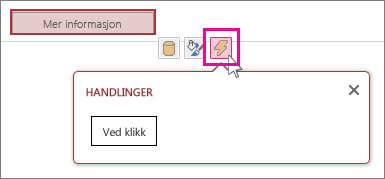
-
Klikk hendelsen du vil knytte makroen til. Access viser en tom makro i makroutformingsvisningen, og du kan begynne å legge til handlinger.
Opprette en frittstående grensesnittmakro i en Access-app
-
Klikk Hjem > Avansert > Makro.
Access viser en tom makro i makroutformingsvisning, og du kan begynne å legge til handlinger.
-
Klikk Lagre. Skriv inn navnet på makroen i Makronavn-boksen, og klikk OK.
Tips for å opprette en grensesnittmakro i en Access-app
Disse tipsene får prosessen til å gå mer smertefritt.
-
Hvis du skal referere til et felt i en makro, bruker du formatet [Tabellnavn].[Feltnavn]. Bruk for eksempel [Oppgaver].[Forfallsdato] for å referere til Forfallsdato-feltet, og [Oppgaver].[Status] for å referere til Status-feltet. Hvis visningen er basert på en spørring, oppgir du navnet på det lagrede spørringsobjektet. Hvis for eksempel postkilden til visningen er en spørring kalt MinSpørring, bruker du [MinSpørring].[Forfallsdato] for å referere til Forfallsdato-feltet i spørringen.
-
Før du oppretter en innebygd grensesnittmakro bør du skrive ned navnene på tabellene, feltene og kontrollene du har tenkt å bruke, for du kan ikke bytte til andre faner mens du arbeider med makroen.
-
Noen makroargumenter støtter uttrykk. Hvis du vil bruke et uttrykk for et makroargument, skriver du inn et =-tegn i den første posisjonen i argumentboksen. Hvis argumentet støtter uttrykk, viser Access en Uttrykksverktøy-knapp på høyre side av argumentboksen.
-
Lagre ofte.










